Как сделать резервную копию фотографий с iPhone?
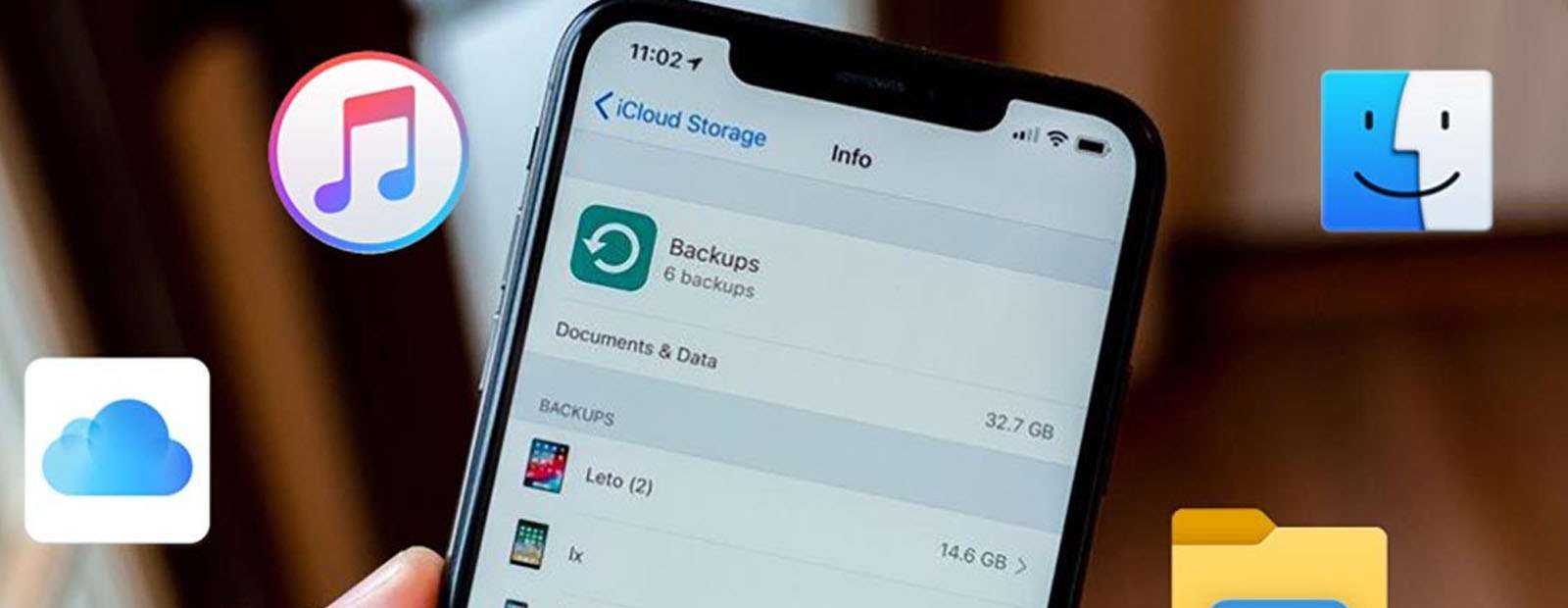
Содержание
Если вы владелец iPhone, то, наверное, любите делать классные фото, снимать видео с помощью замечательной камеры. Телефон - это незаменимый источник воспоминаний в наше время. Но, к сожалению, в любой момент может произойти непредвиденная ситуация и важные данные будут под угрозой. Мы расскажем вам, как можно обезопасить себя от таких обстоятельств.
Резервное копирование
Резервная копия - это копия всей информации, хранящейся на любом устройстве. Эта функция очень поможет в перспективе, когда у вас украдут телефон, или он сломается из любой причины.
Почему нужно делать резервную копию?
У каждого пользователя iPhone является сверхважные данные, которые ни в коем случае нельзя потерять при экстренном инциденте, поэтому нужно периодически делать резервные копии. Таким образом вы сохраните фото и видео, документы и архивные данные.
Наш совет для каждого из пользователей Apple: делайте периодически Backup copy информации. Очень часто бывает так, что после установки новой версии iOS, часть важной информации с прибора просто куда-то исчезает. Чтобы уберечь себя от таких досадных случаев, рекомендуется делать резервные копии перед обновлением. Также эта функция поможет вам, если вы решили купить новое устройство Apple, а затем захотите перенести на него данные, например, со смартфона.
Резервная копия делается довольно легко, но при этом имеет очень большое значение. Мы предлагаем вам несколько способов, как можно сделать это совершенно бесплатно.
Стоит прочитать: Как освободить место на iphone и ipad, сохранив сообщение в iCloud.
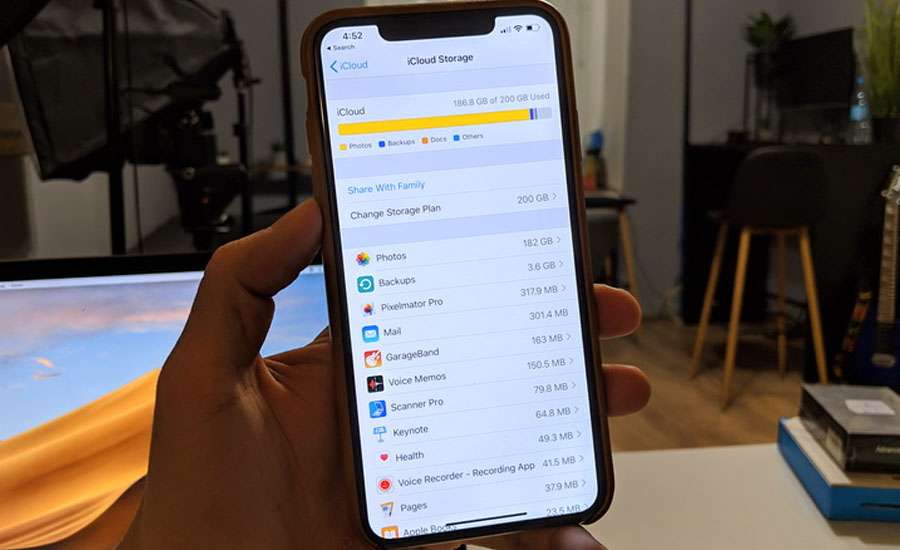
Резервная копия iPhone без необходимости установки iTunes
В этом случае рекомендуем использовать программу Backup Extractor. Она поможет сделать копию беспроводного Wi-Fi или через USB-подключение.
Если вы хотите создать резервную копию через это приложение, то вам необходимо:
- Скачать, установить и зайти в само приложение.
- Подсоединить устройство к компьютеру через USB-провод.
- Выбрать его в меню появится на экране.
- Нажать "Backup", а затем - "Старт". Если вы хотите максимально надежно защитить данные, то установите пароль на резервную копию.
- Проверьте, удачно скопированную информацию.
Backup вашего iPhone через iTunes или Finder
Если вы хотите сделать резервную копию вашего смартфона через такие программы как iTunes или Finder, то следуйте инструкции:
- Включить айфон к ПК через кабель и в приложении выберите его как устройство, с которого хотите сделать копию.
- Установите пароль, если хотите дополнительно защитить важные данные.
- Нажмите кнопку «Сделать резервную копию сейчас», после нажатия резервная копия создастся через Wi-Fi.
Стоит прочитать: Как выбрать смартфон для ребенка - на что стоит обратить внимание?
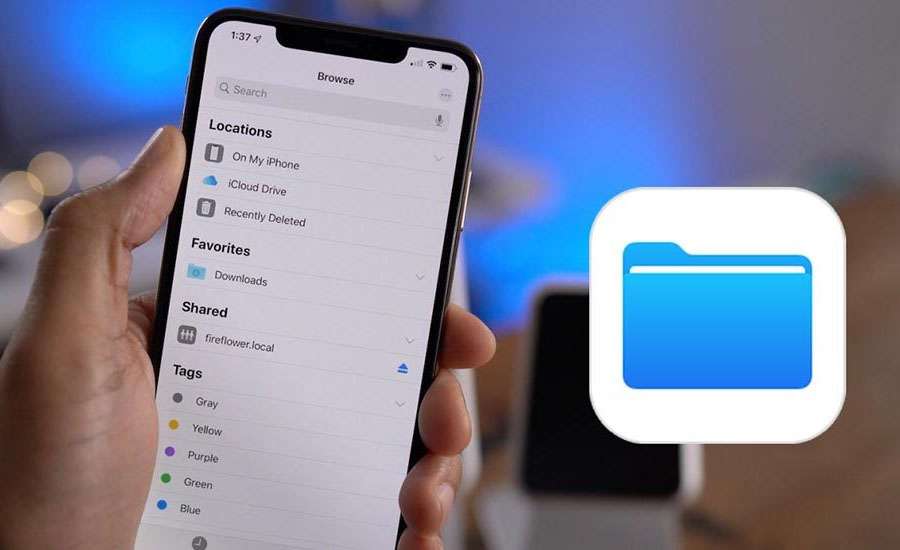
Беспроводной метод
Конечно, чтобы сделать копию данных с помощью этого способа, вам необходимо иметь очень хороший доступ к сети Wi-Fi. Выполните следующие действия:
- Подключите смартфон к ПК через провод.
- Открыть раздел "Айфон" в iTunes или Finder.
- Выбрать "Синхронизироваться с этим iPhone через Wi-Fi".
- Выберите кнопку «Готово» и отключите кабель от айфон.
- Проверьте, к какой сети интернет подключен компьютер и телефон (подключиться надо обязательно к одной и той же).
- Нажмите на "Backup"> «Сегодня», после этого процесс запустится по Wi-Fi.
Backup copy данных с помощью Dropbox / Google +
Еще один метод, который является одним из самых удобных и может понравиться многим пользователям.
- Загрузите такие программы, как Dropbox или Google+ на смартфон.
- Зарегистрируйтесь в установленных программах.
- Выберите в настройках пункт об автоматическом загрузки данных.
- Все ваши фото, видео будут постоянно загружаться на выбранный сервис через определенные промежутки времени (например, раз в неделю).
Но есть несколько недостатков в таком способе создания копии: приложение будет постоянно работать в фоновом режиме и, соответственно, «съедать» много заряда аккумулятора. А также важным пунктом, о котором важно вспомнить здесь, является то, что за дополнительные гигабайты придется доплачивать через определенные промежутки времени (подробнее об этом можете прочитать после загрузки приложения).
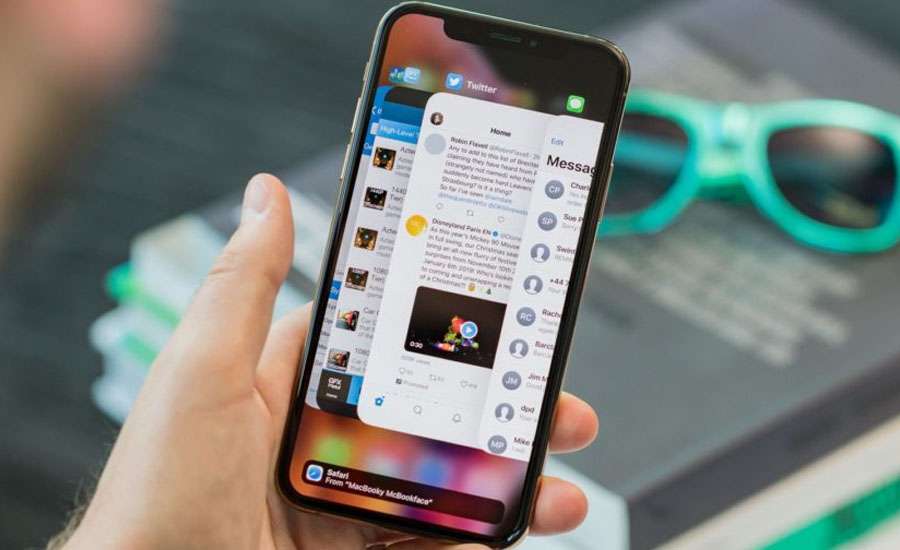
Копия фотографий iPhone с помощью социальных сетей
- Вы можете загрузить свои фотографии на Facebook, для этого есть даже опция для частного просмотра, таким образом все другие пользователи, конечно, кроме вас, не видеть этих файлов. Это не лучший вариант, поскольку хранилище в этой социальной сети не позволит загрузить слишком много фото. Этот метод подойдет для тех, у кого в галерее телефона мало фото.
- Instagram - более очевидный выбор, поскольку он позволяет бесплатно загружать неограниченное количество фотографий и коротких видеороликов. Недостаток: порчи материалов.
- Flickr предлагает привлекательный 1 ТБ и удобный интерфейс, но при этом не копирует видео.
Итак, каждый из перечисленных методов имеет как свои преимущества, так и недостатки. Кто-то не любит носить постоянно в сумке проволока USB, поэтому выбирает беспроводное копирования фото и видео. Кому-то удобнее сделать это через iTunes. Каждый выбирает то, что ему по душе. Не стоит забывать или считать ненужной функцию резервного копирования, поскольку вы никогда не знаете, что может произойти с любимым устройством, на котором хранится куча важной информации дней.
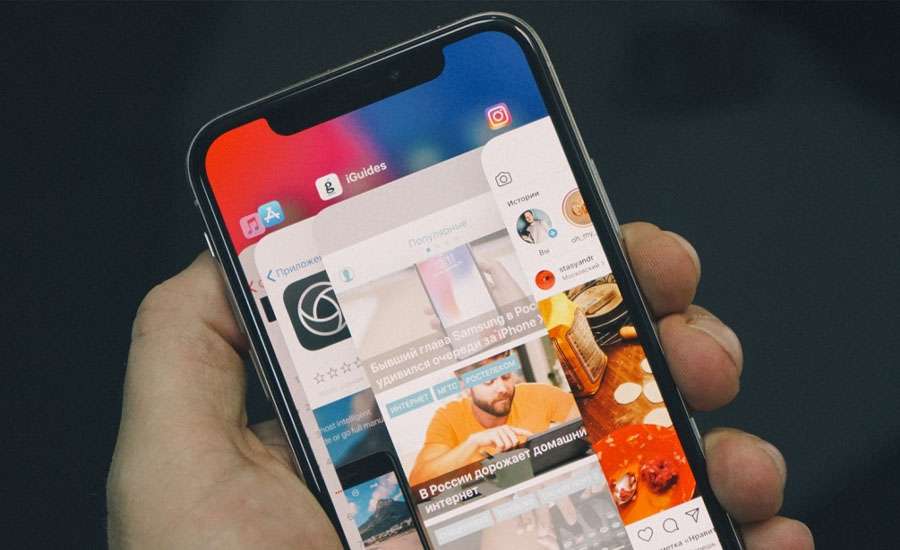
Если же вам по какой-то причине не подобается iCloud или iTunes, вы в любую минуту можете использовать другие сервисы, некоторые из которых были перечислены выше. Помните, что сохранность Ваших фото и других данных гораздо важнее небольших затрат на дополнительное место в облачном хранилище.
Надеемся, что помогли вам решить вопрос о создании резервной копии фотографий с iPhone.

Ваша оценка: